电脑定时关机如何设置?
1、右键单击“开始”,弹出菜单选择“控制面板”
2、然后点击控制面板里的“管理工具”
3、在管理工具里点击“计划任务程序”
4、先点击下任务计划程序库,然后在中间的空白位置点击右键,选择“创建基本任务”,也可以点击右边的“创建基本任务”
5、给定时关机的任务取个名字,如“定时关机”,然后点击“下一步”
6、选择关机任务从什么时候开始,根据自己需要选择
7、设置定时关机的时间段,选择定时关机每隔多长时间发生一次
8、选择任务执行的操作为启动程序
9、点击“程序或脚本”后面的浏览进行选择执行的程序,要是知道程序路径就可以直接填写程序,填上 shutdown 命令,这里参数设置 -s 表示关机
10、选择“是”来确定
11、此界面选择“完成”,结束自动关机的计划任务设置
12、设置好后,在任务列表里就可以看定时关机任务了

那么,win10自动关机设置在哪?
打开win10电脑的主界面后,点击右下角的放大镜搜索按钮。
进入到搜索按钮界面之后,在搜索栏中搜索运行按钮进入(运行的快捷键是Win+R键直接按这个打开也可)。
点开运行按钮之后,在打开中输入命令shutdown -s -t 时间
写完命令之后,点击下面的确定按钮或者按下回车键就可以了。



























































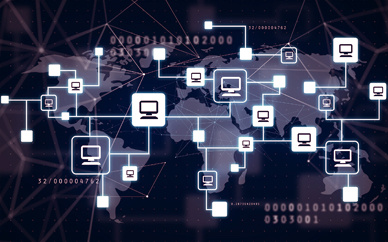



















 营业执照公示信息
营业执照公示信息